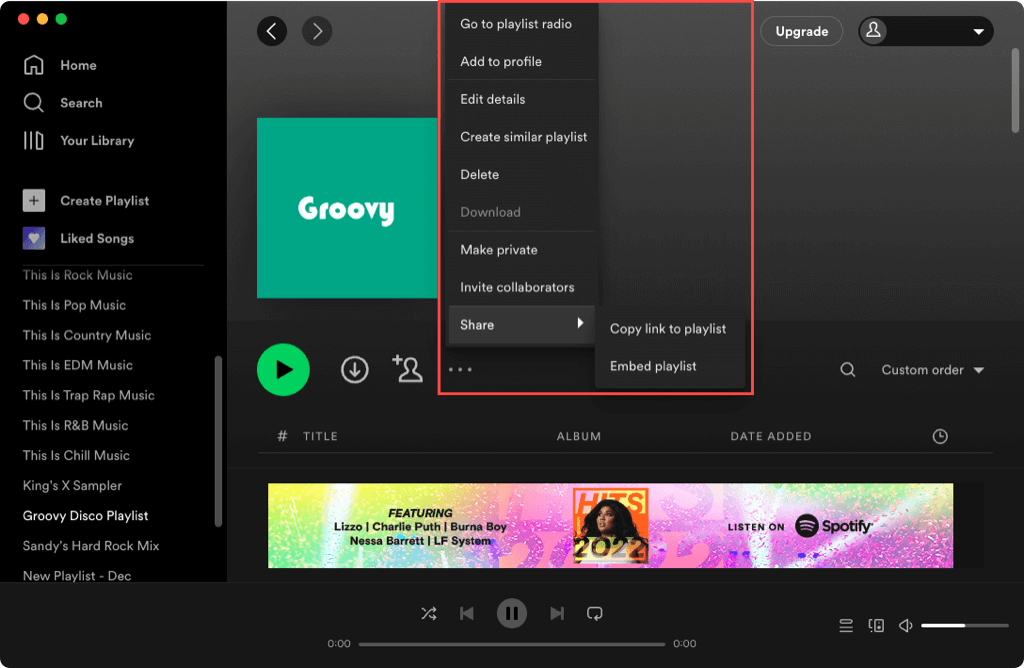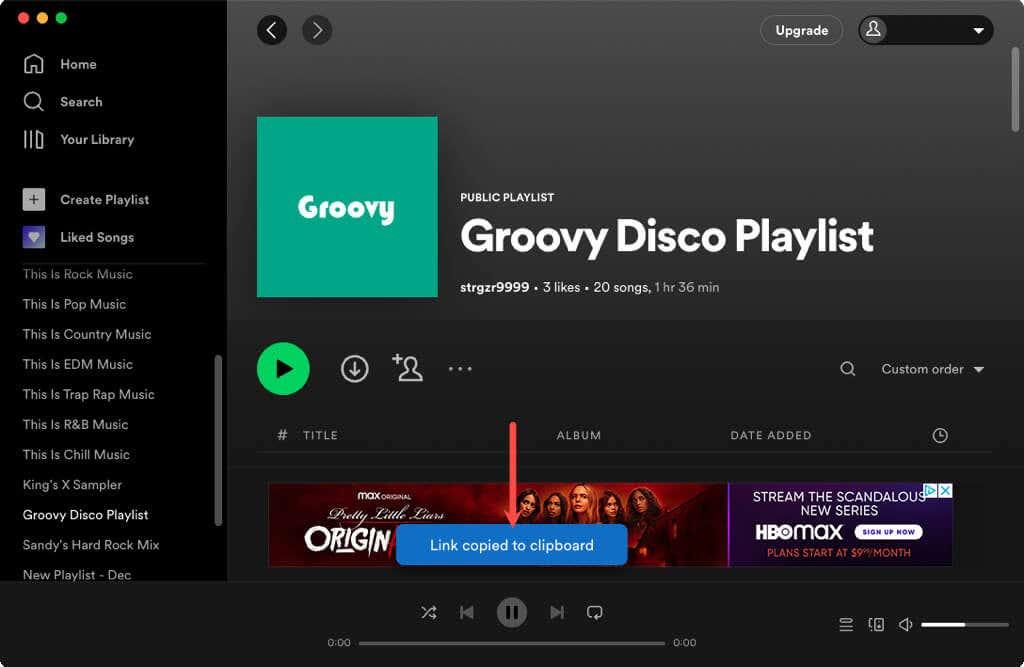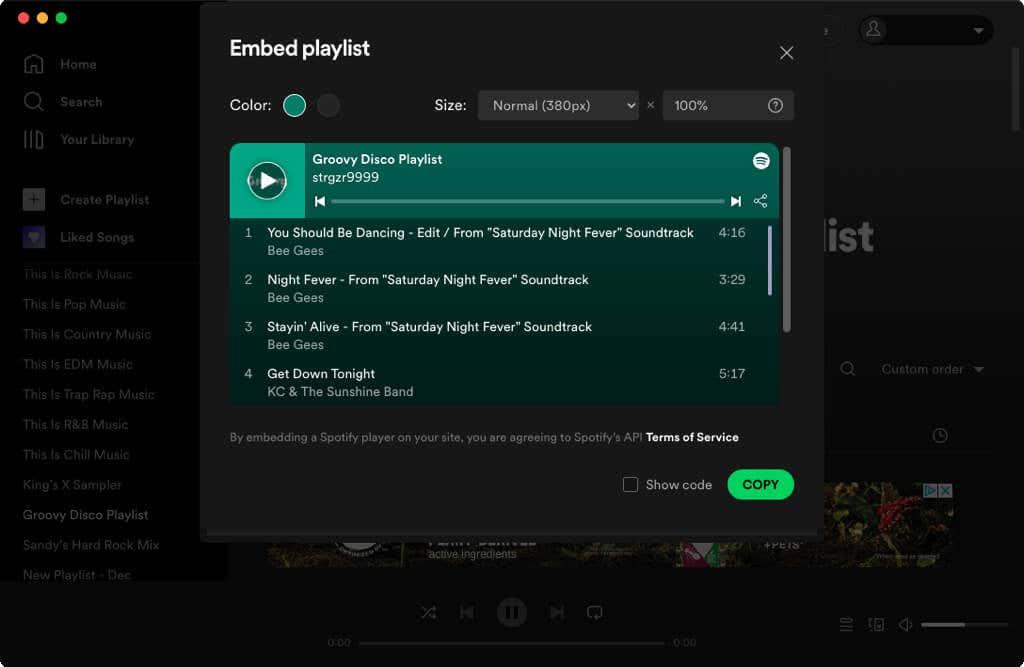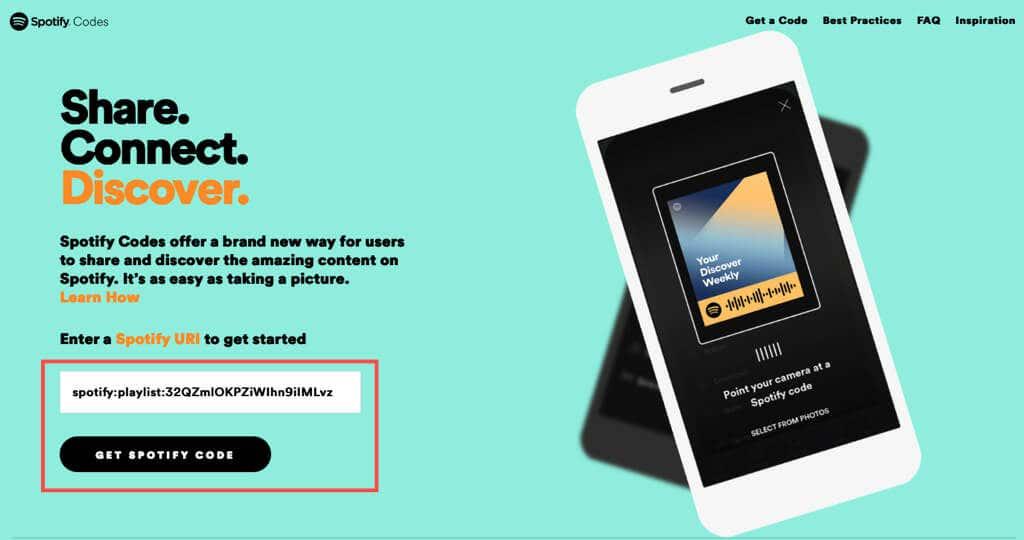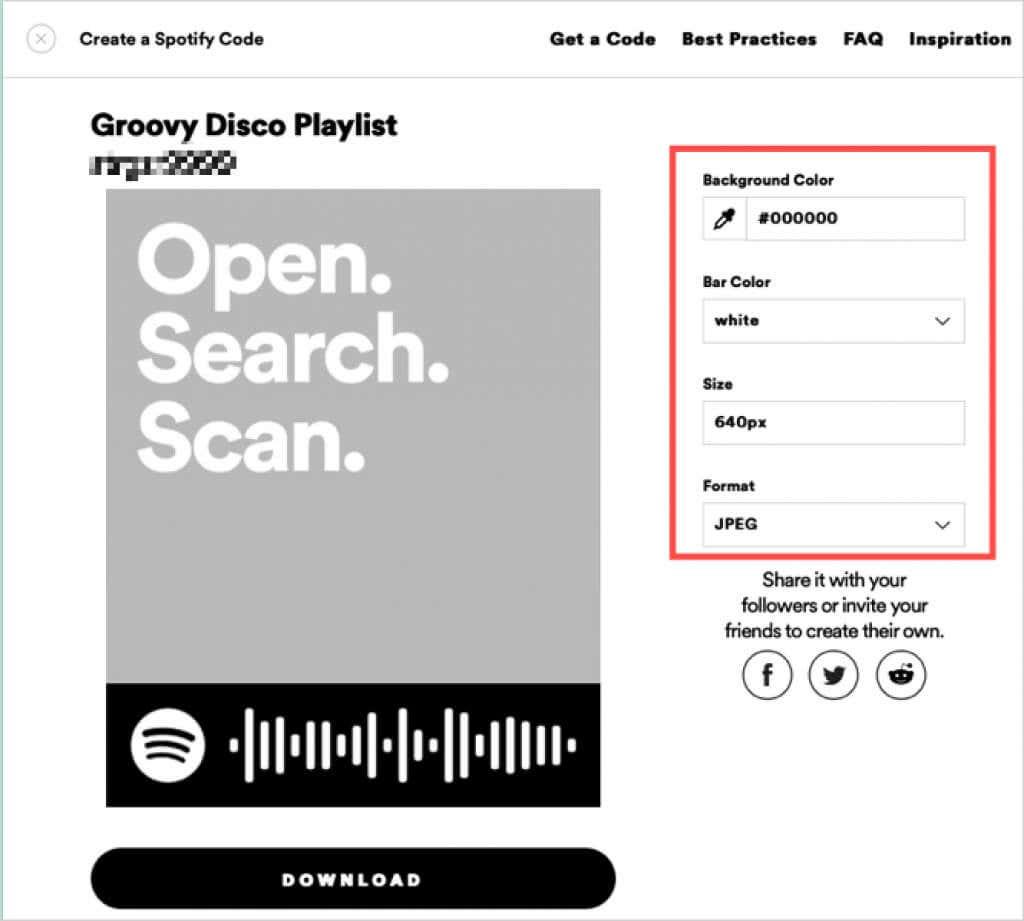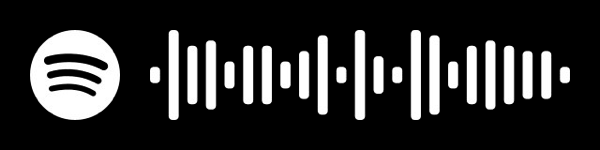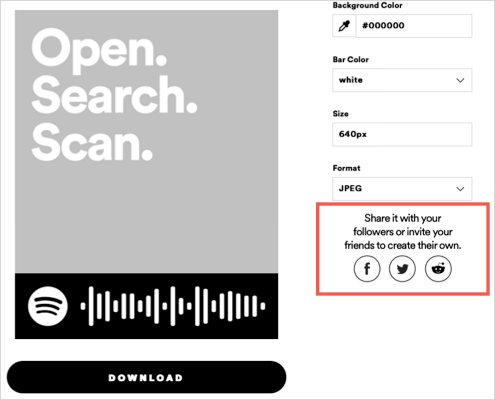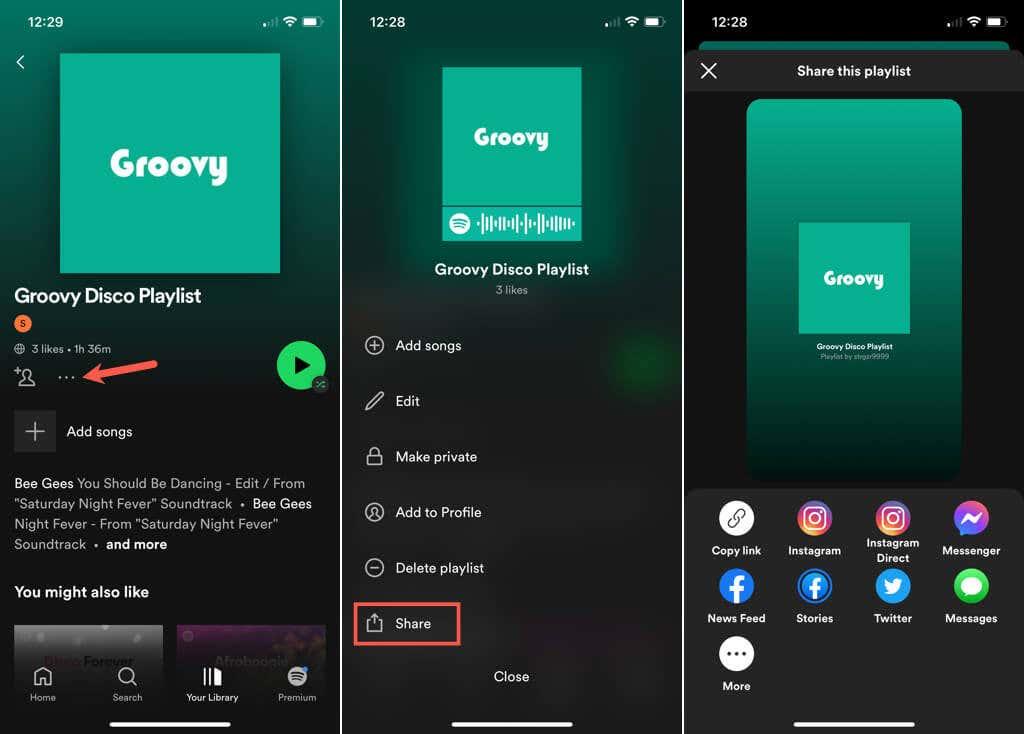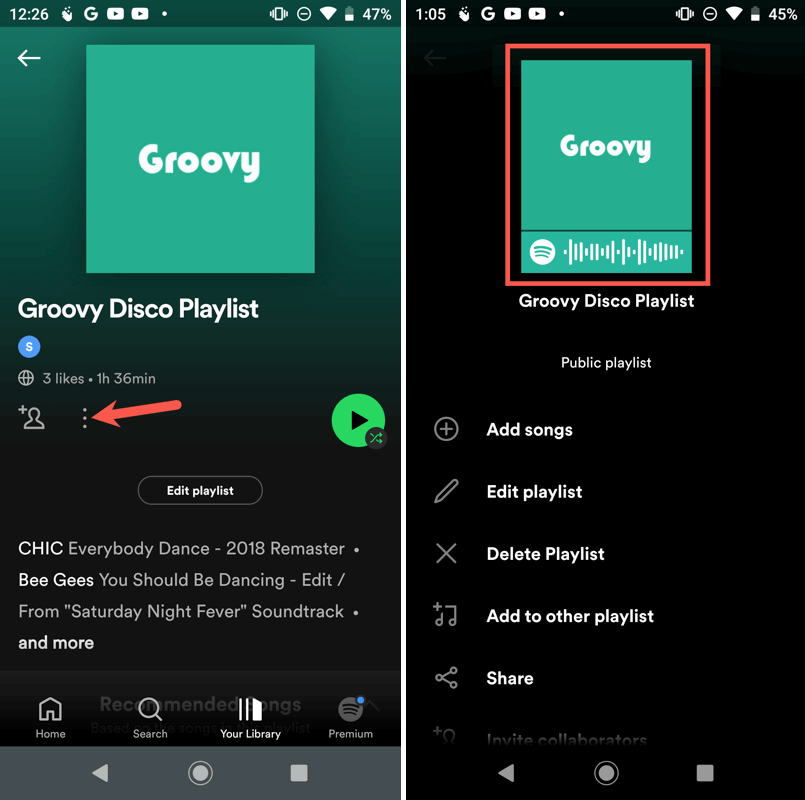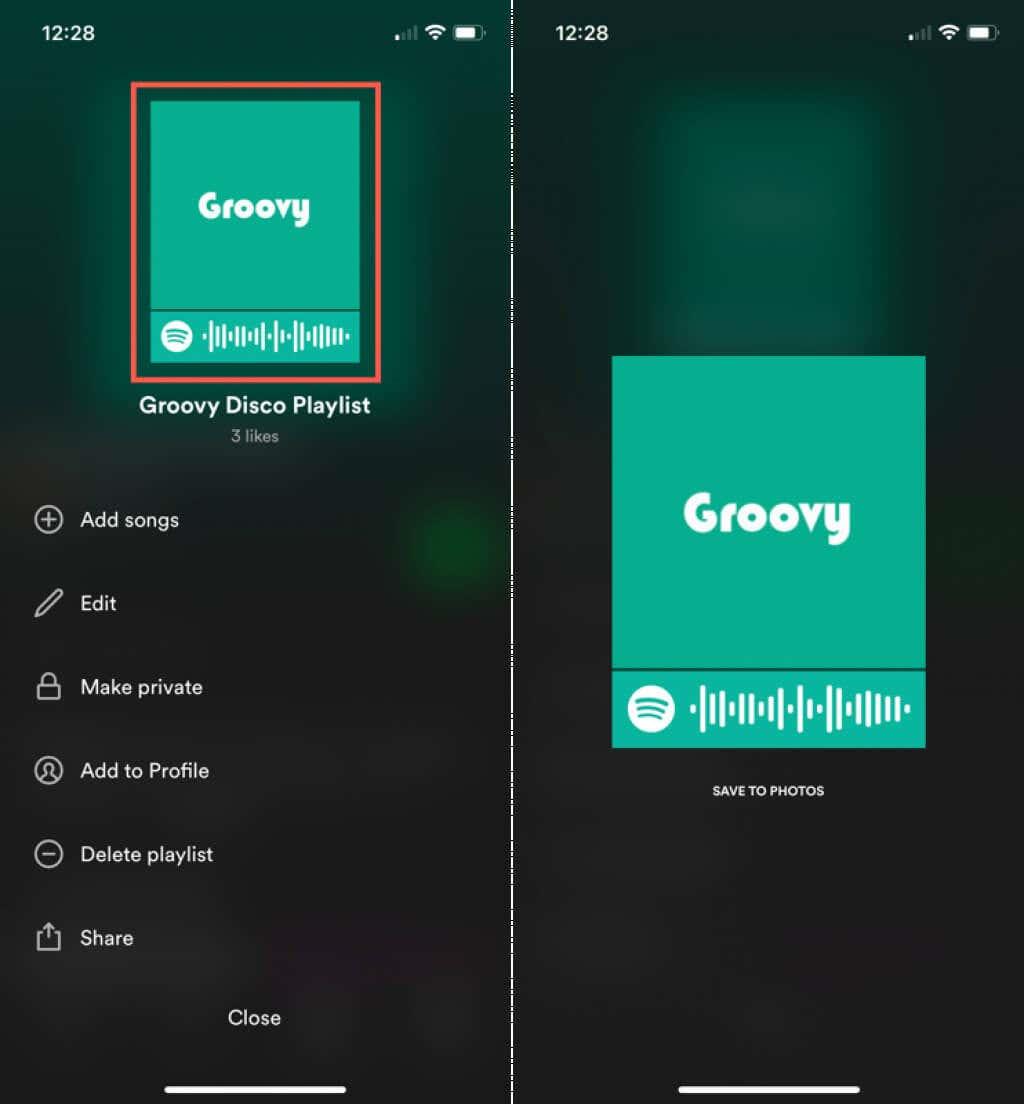Ak radi počúvate svoje obľúbené skladby na Spotify , je tu priateľ alebo člen rodiny, ktorý by chcel rovnaké melódie? Zdieľaním svojho zoznamu skladieb Spotify môžete kamarátovi predstaviť nového interpreta, svojmu bratovi nový album alebo svojmu miláčikovi úplne nový žáner.
Tu vám ukážeme, ako zdieľať zoznam skladieb Spotify na počítači, na webe a v mobilných aplikáciách.

Zdieľajte zoznam skladieb Spotify na pracovnej ploche alebo vo webovej aplikácii
Počítačová aplikácia Spotify v systéme Windows a Mac je takmer totožná s webovým prehrávačom na webovej lokalite Spotify . To znamená, že pomocou krokov uvedených nižšie môžete zdieľať zoznamy skladieb pomocou ktorejkoľvek verzie.
Zdieľajte pomocou odkazu alebo kódu na vloženie
- Otvorte počítačovú aplikáciu na počítači alebo navštívte webový prehrávač vo svojom prehliadači a prihláste sa do svojho účtu Spotify.
- Vľavo vyberte zoznam skladieb, ktorý chcete zdieľať.
- Vyberte tri bodky pre zoznam skladieb vpravo.
- Presuňte kurzor na položku Zdieľať a v rozbaľovacej ponuke vyberte jednu z možností zdieľania nižšie.
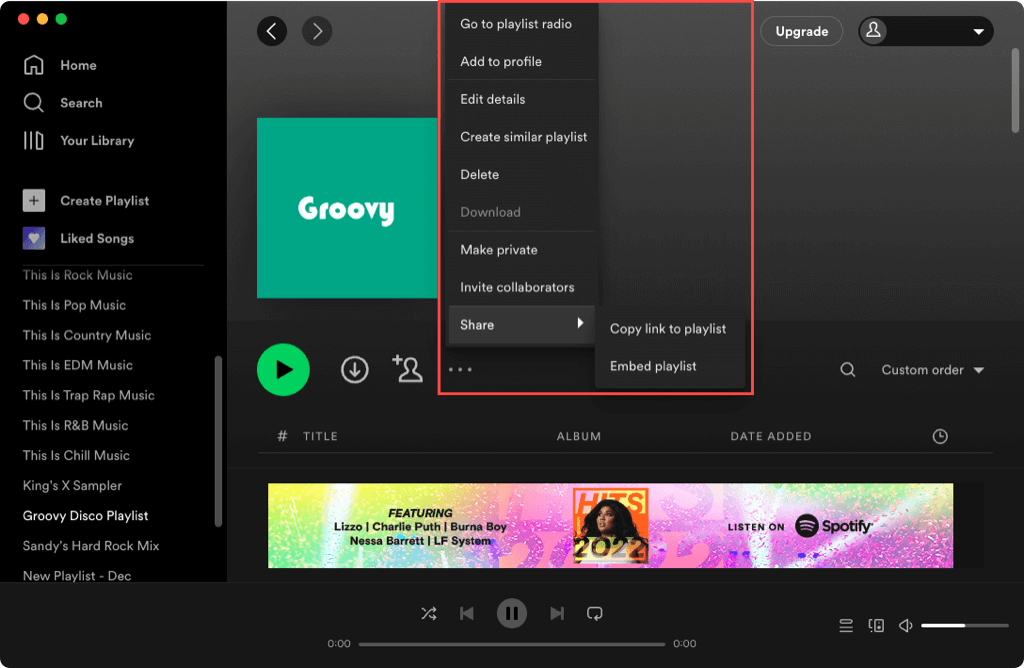
- Kopírovať odkaz do zoznamu skladieb : Týmto sa adresa URL vášho zoznamu skladieb umiestni do schránky a zobrazí sa krátka správa. Potom môžete odkaz prilepiť do textovej správy, e-mailu alebo na iné miesto a zdieľať ho.
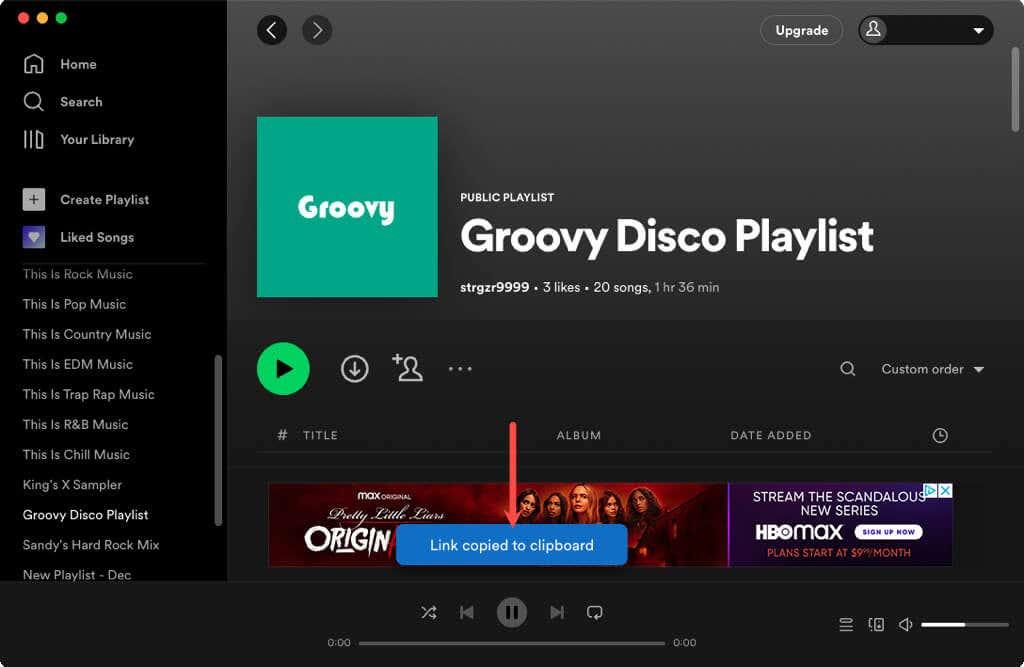
- Vložiť zoznam skladieb : Týmto sa vytvorí kód, ktorý môžete vložiť na svoj blog alebo webovú stránku. Môžete si vybrať farbu a prispôsobiť veľkosť prehrávača. Keď budete pripravení, výberom položky Kopírovať umiestnite kód do schránky a prilepte ho na svoje stránky tam, kde je to potrebné.
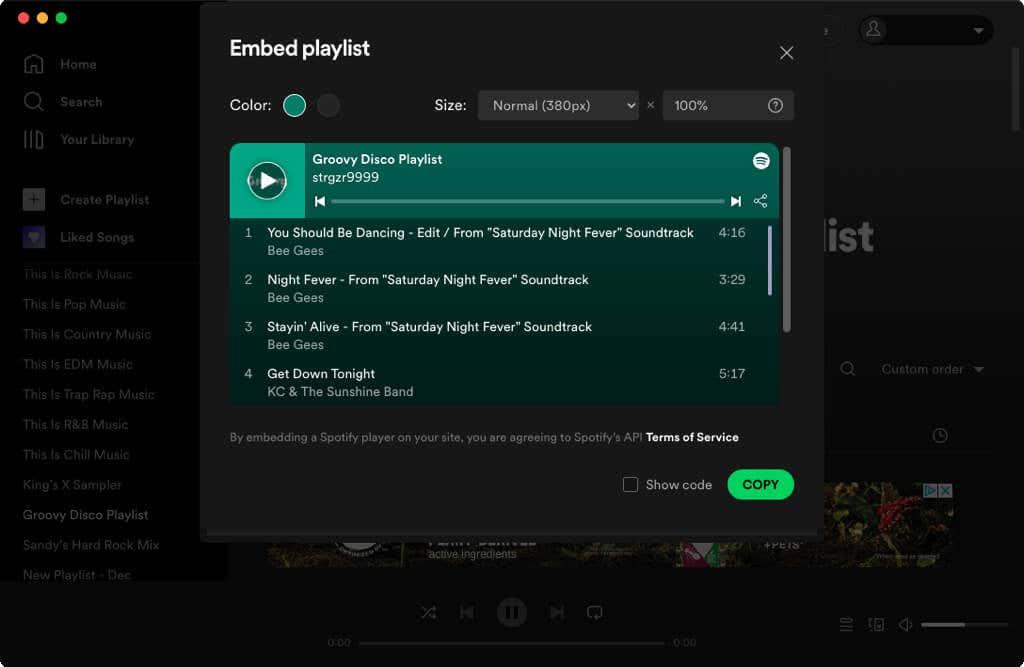
Zdieľajte pomocou kódu Spotify
Ďalšou možnosťou zdieľania zoznamu skladieb je vytvorenie kódu Spotify . Kód Spotify je obrázok, ktorý obsahuje logo Spotify a zvukovú vlnu. Keď pošlete alebo zdieľate obrázok, váš priateľ jednoducho naskenuje kód a otvorí váš zoznam skladieb.
- Ak chcete zobraziť možnosti zdieľania pre svoj zoznam skladieb, postupujte podľa rovnakých krokov ako vyššie. Vyberte možnosť Kopírovať odkaz .
- Prejdite na webovú stránku Kódy Spotify , vložte odkaz na zoznam skladieb do poľa a vyberte možnosť Získať kód Spotify .
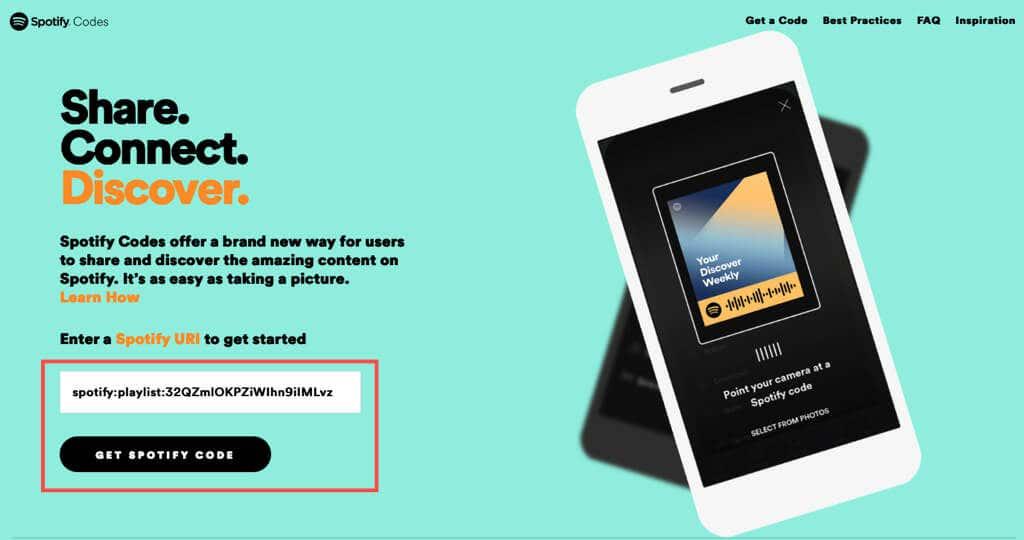
- Potom uvidíte názov svojho zoznamu skladieb s používateľským menom Spotify v hornej časti. To vám umožní potvrdiť, že zadaný odkaz je správny.
- Voliteľne upravte nastavenia na pravej strane a prispôsobte kód.
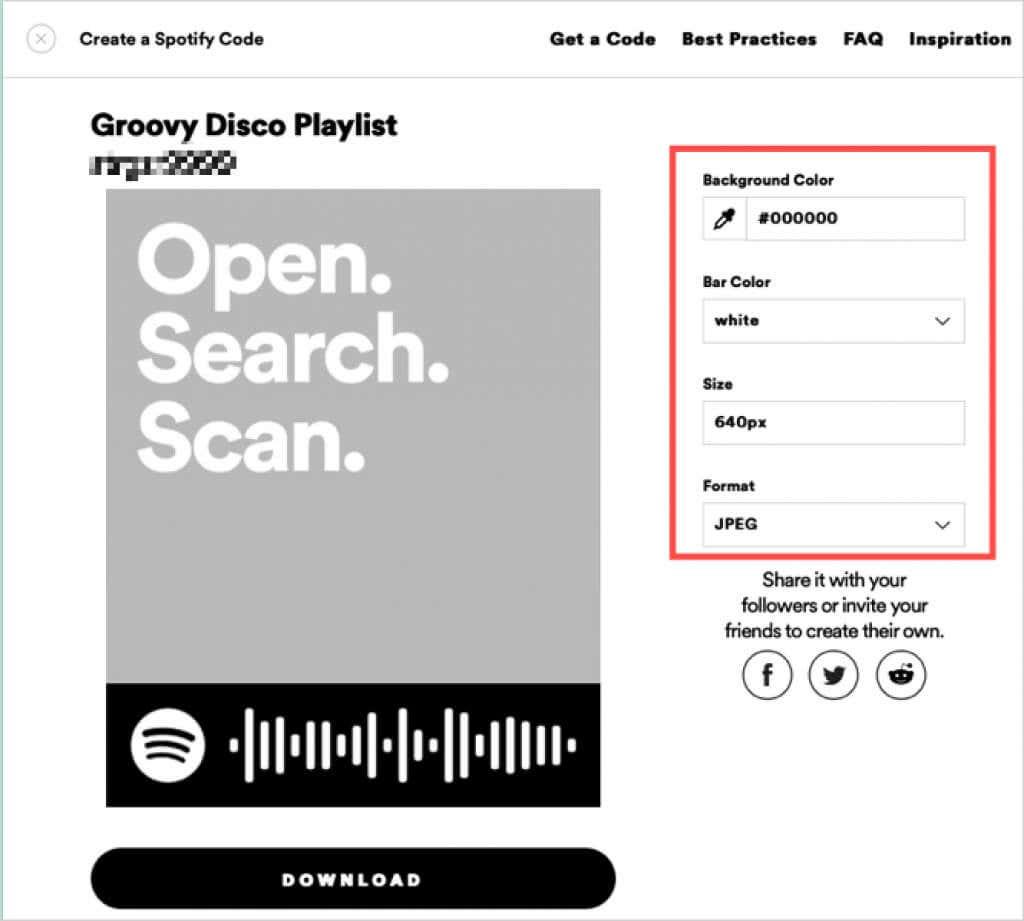
- Ak chcete obrázok uložiť do počítača, vyberte možnosť Stiahnuť . Otvorte priečinok Stiahnuté súbory a získajte kód Spotify. Potom môžete obrázok odoslať alebo zdieľať, aby ho naskenovali ostatní.
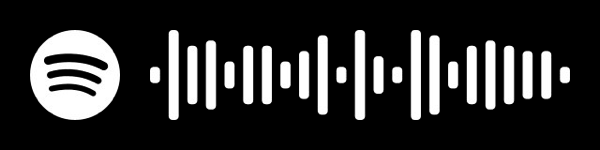
- Prípadne si môžete vybrať možnosť zdieľania sociálnych médií vpravo. Uverejnite svoj kód Spotify na Facebooku, Twitteri alebo Reddite.
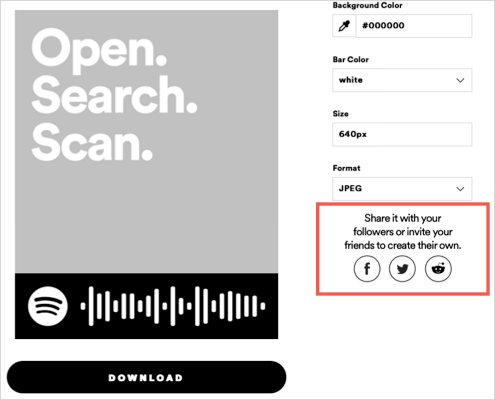
Zdieľajte zoznam skladieb Spotify v mobilnej aplikácii
Môžete tiež zdieľať zoznam skladieb z aplikácie Spotify na svojom mobilnom zariadení pomerne jednoducho a pomocou rôznych možností. Odkaz môžete skopírovať, uverejniť na sociálnych sieťach alebo zdieľať kód Spotify.
Otvorte Spotify na svojom mobilnom zariadení a prejdite na kartu Vaša knižnica (Android) alebo Knižnica (iPhone). Vyberte zoznam skladieb, ktorý chcete zdieľať, a vykonajte jeden z nasledujúcich krokov.
Zdieľajte pomocou odkazu alebo na sociálnych sieťach
- Klepnite na tri bodky na obrazovke podrobností zoznamu skladieb a vyberte možnosť Zdieľať v dolnej časti obrazovky.
- Vyberte možnosť zdieľania, ktorú chcete použiť, napríklad Kopírovať odkaz, Instagram Stories, Facebook Messenger, Twitter alebo iný spôsob zdieľania. Môžete si tiež vybrať Viac a zobraziť ďalšie možnosti podľa nastavenia zdieľania vášho zariadenia.
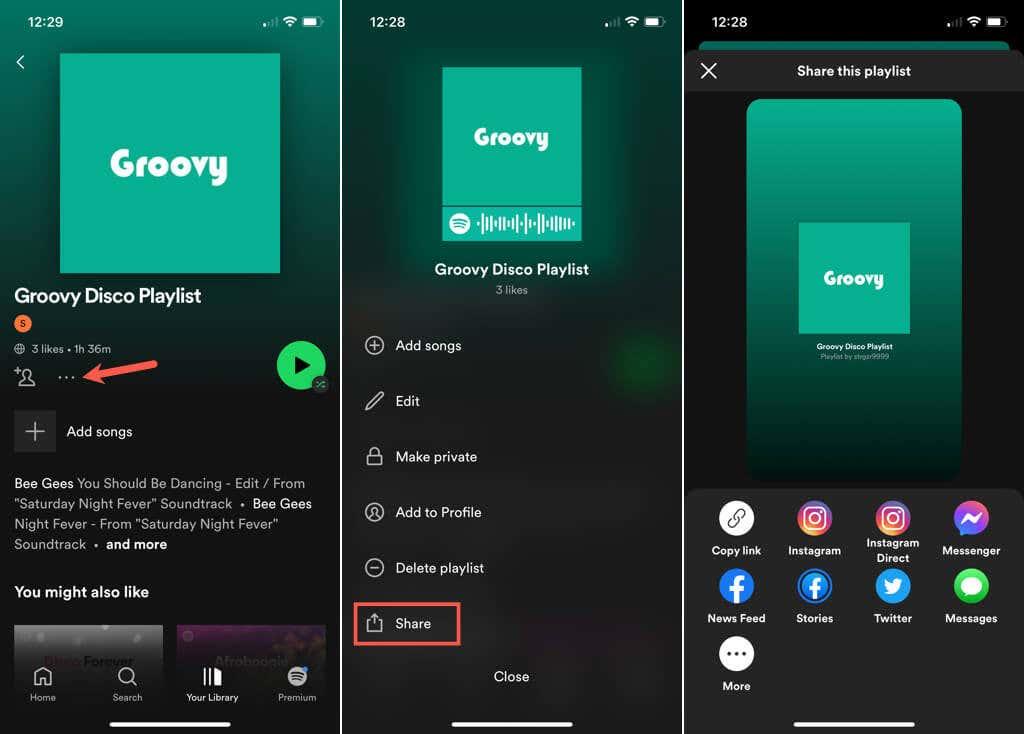
- Keď skončíte, pomocou X vľavo hore zatvorte obrazovku zdieľania.
Zdieľajte pomocou kódu Spotify
- V systéme Android urobte snímku obrazovky a uložte ju do svojho zariadenia, aby ste ju mohli podľa potreby zdieľať.
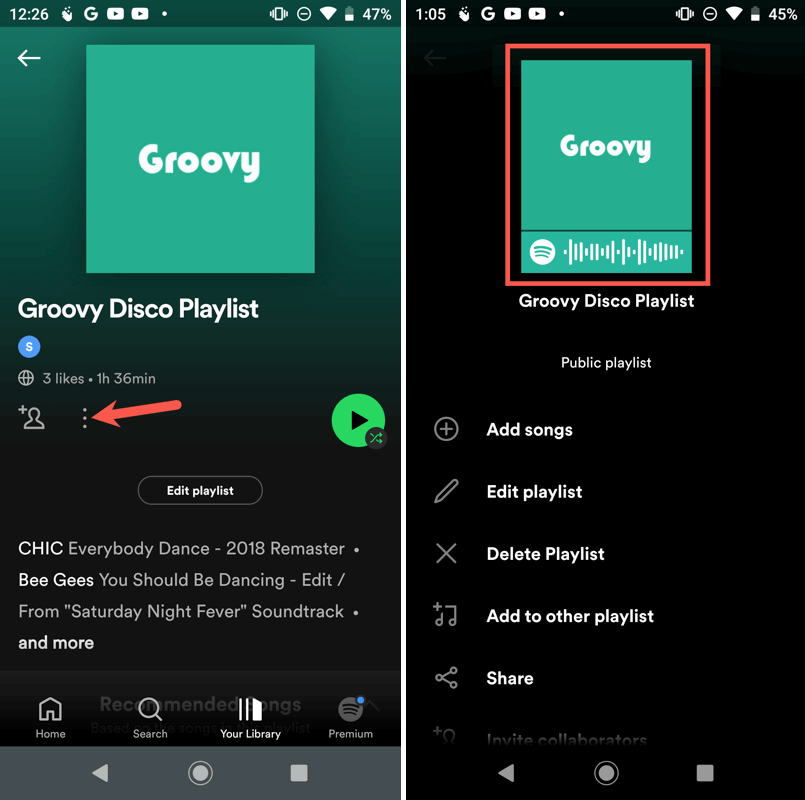
- Na iPhone klepnite na kryt s kódom, aby sa zväčšil. Výberom položky Uložiť do fotografií uložíte obrázok do aplikácie Fotky a potom ho odošlete alebo zdieľate podľa vlastného uváženia. Ak chcete, môžete tiež jednoducho zachytiť snímku obrazovky.
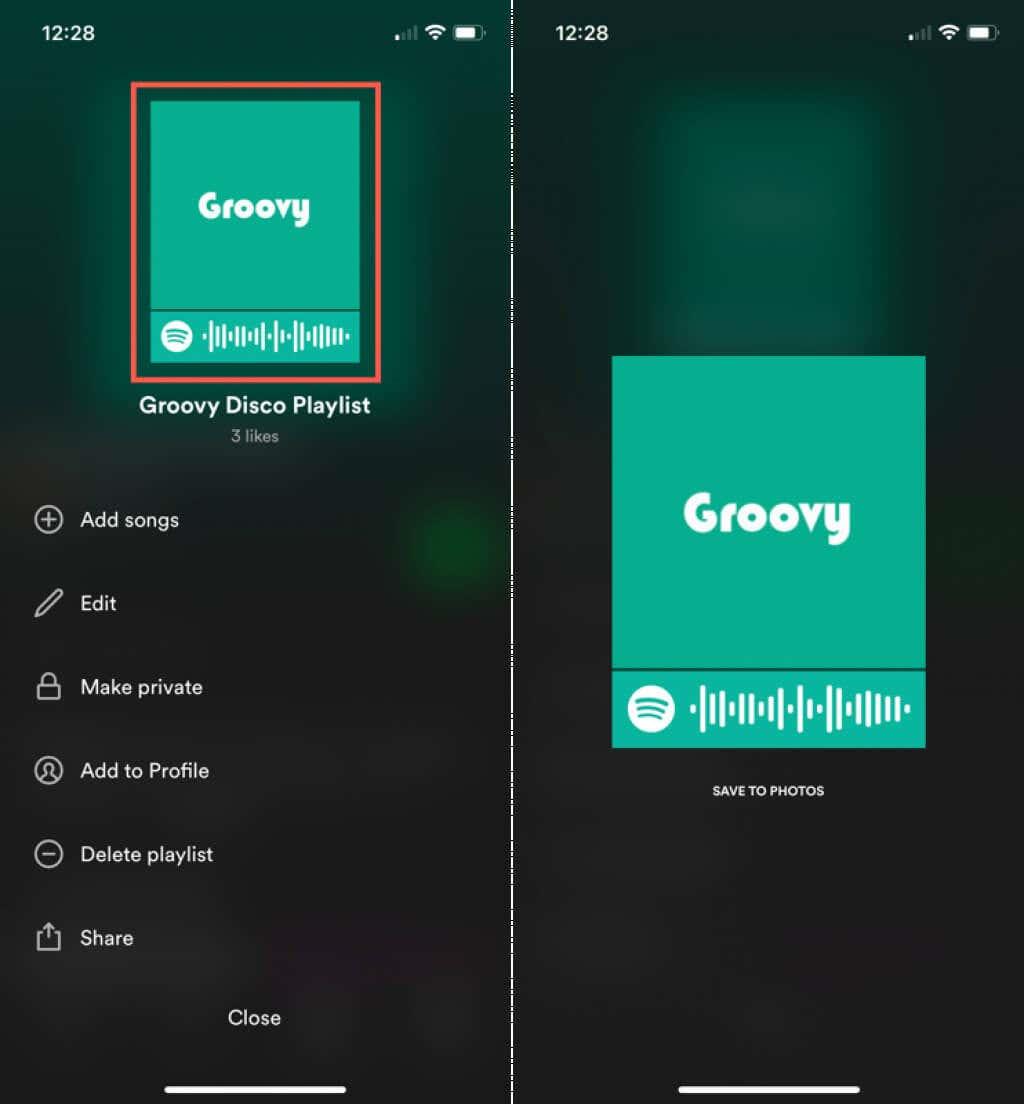
- Keď skončíte, vyberte X vľavo hore (Android) alebo Zavrieť (iPhone), aby ste ukončili obrazovku zdieľania.
Zdieľanie zoznamu skladieb, ktoré sa vám páčia, s priateľom, členom rodiny, návštevníkmi webových stránok alebo sledovateľmi je skvelý spôsob, ako šíriť radosť z hudby, ktorú máte radi.
Teraz, keď viete, ako zdieľať svoj vlastný zoznam skladieb Spotify, pozrite sa, ako vytvoriť zoznam skladieb pre spoluprácu s niekým iným.